Excel 批量输入相同内容秘籍,轻松搞定多单元格快速录入
在日常办公中,我们常常需要在 Excel 表格的多个单元格中输入相同的内容,如果逐个单元格进行输入,不仅效率低下,还容易出错,就为大家带来 Excel 表格在多个单元格中快速录入相同内容的方法教程,让您的工作效率大幅提升。
中心句:在日常办公中,输入相同内容的需求常见,逐个输入效率低且易出错。
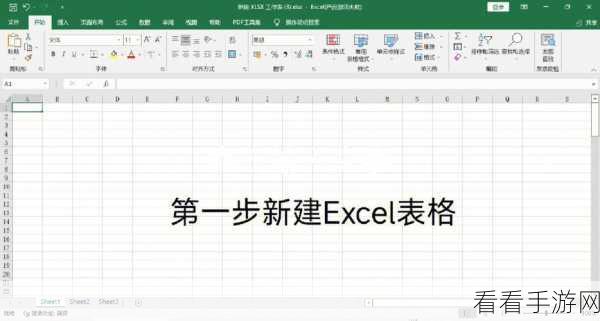
我们可以使用“Ctrl + Enter”组合键来实现批量输入,先选中需要输入相同内容的多个单元格,然后在编辑栏中输入要输入的内容,最后按下“Ctrl + Enter”组合键,即可快速将相同内容录入到所选的单元格中。
中心句:使用“Ctrl + Enter”组合键可实现批量输入,先选单元格,再输入内容,最后按键。
我们还可以通过填充功能来完成批量输入,在一个单元格中输入内容后,将鼠标指针放在该单元格右下角的黑色小方块上,当鼠标指针变成黑色十字时,按住鼠标左键向下或向右拖动,即可快速填充相同内容到相邻的单元格中。
中心句:通过填充功能,输入一个单元格内容后拖动鼠标可快速填充相邻单元格。
如果需要输入的相同内容是有规律的序列,例如数字序列“1、2、3……”,我们可以使用“序列”功能来快速生成,在选中单元格后,点击“开始”选项卡中的“编辑”组,找到“填充”按钮,选择“序列”,然后根据需要设置序列的类型、步长和终止值等参数,即可快速生成有规律的序列内容。
中心句:有规律的序列内容,可利用“序列”功能,设置参数快速生成。
掌握了这些 Excel 表格中批量输入相同内容的方法,能够让您在处理数据时事半功倍,大大提高工作效率,赶快尝试一下吧!
文章参考来源:个人多年 Excel 使用经验总结。
